Kemampuan untuk berbagi dokumen secara efisien sangat penting dalam dunia kerja saat ini. Microsoft Word menawarkan berbagai opsi bagi Anda untuk berbagi dokumen dengan orang lain. Baik untuk berkolaborasi dengan rekan kerja maupun mengirimkan kepada teman - pengaturan berbagi dalam Word intuitif dan mudah digunakan. Dalam panduan ini, Anda akan belajar langkah demi langkah cara berhasil berbagi dokumen Word Anda dan menggunakan berbagai metode berbagi.
Temuan Utama
- Anda dapat dengan mudah berbagi dokumen Anda melalui OneDrive.
- Berbagi melalui email tetap menjadi metode umum.
- Anda dapat mempresentasikan dokumen secara online tanpa memerlukan pemasangan oleh penerima.
- Word menawarkan kemampuan untuk langsung mengintegrasikan dokumen ke dalam blog.
Panduan Langkah Demi Langkah
1. Menyiapkan Dokumen untuk Dibagikan
Sebelum Anda memulai proses berbagi dokumen Anda, pastikan dokumen tersebut sudah tersimpan. Ini adalah langkah pertama untuk memastikan semua perubahan disimpan. Setelah dokumen disimpan, pergilah ke bilah menu atas dan cari pengaturan berbagi. Banyak fitur berada langsung di bawah pengaturan cetak.
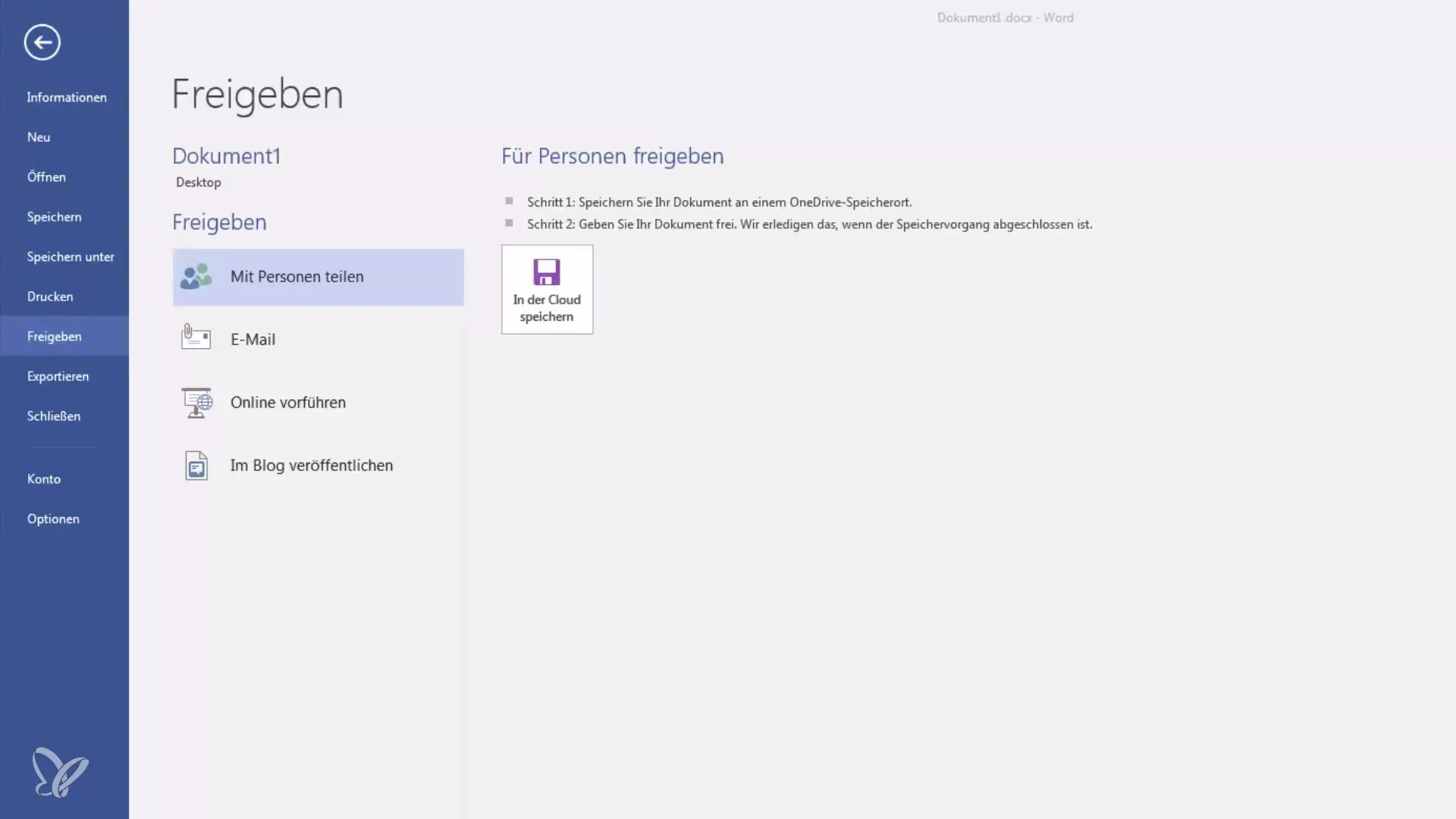
2. Menyiapkan Berbagi untuk Orang Lain
Untuk berbagi dokumen Anda dengan orang lain, Anda perlu menggunakan Cloud Microsoft. Untuk ini, diperlukan penyimpanan OneDrive yang dapat Anda atur. Pilih opsi "Berbagi dengan Orang Lain". Word akan memandu Anda melalui proses berbagi, dan setelah proses penyimpanan selesai, Anda akan menerima tautan ke file-file yang dibagikan.
3. Mengirim Dokumen Melalui Email
Cara lain yang mudah untuk berbagi dokumen Anda adalah dengan mengirim melalui email. Klik pada ikon email di bilah menu atas. Di sini Anda dapat memilih apakah ingin mengirimkan file sebagai lampiran, sebagai PDF, atau bahkan sebagai jenis file lain. Dokumen dalam format PDF biasanya lebih mudah untuk dikirim, karena penerima tidak dapat mengeditnya. Ini membantu melindungi konten.
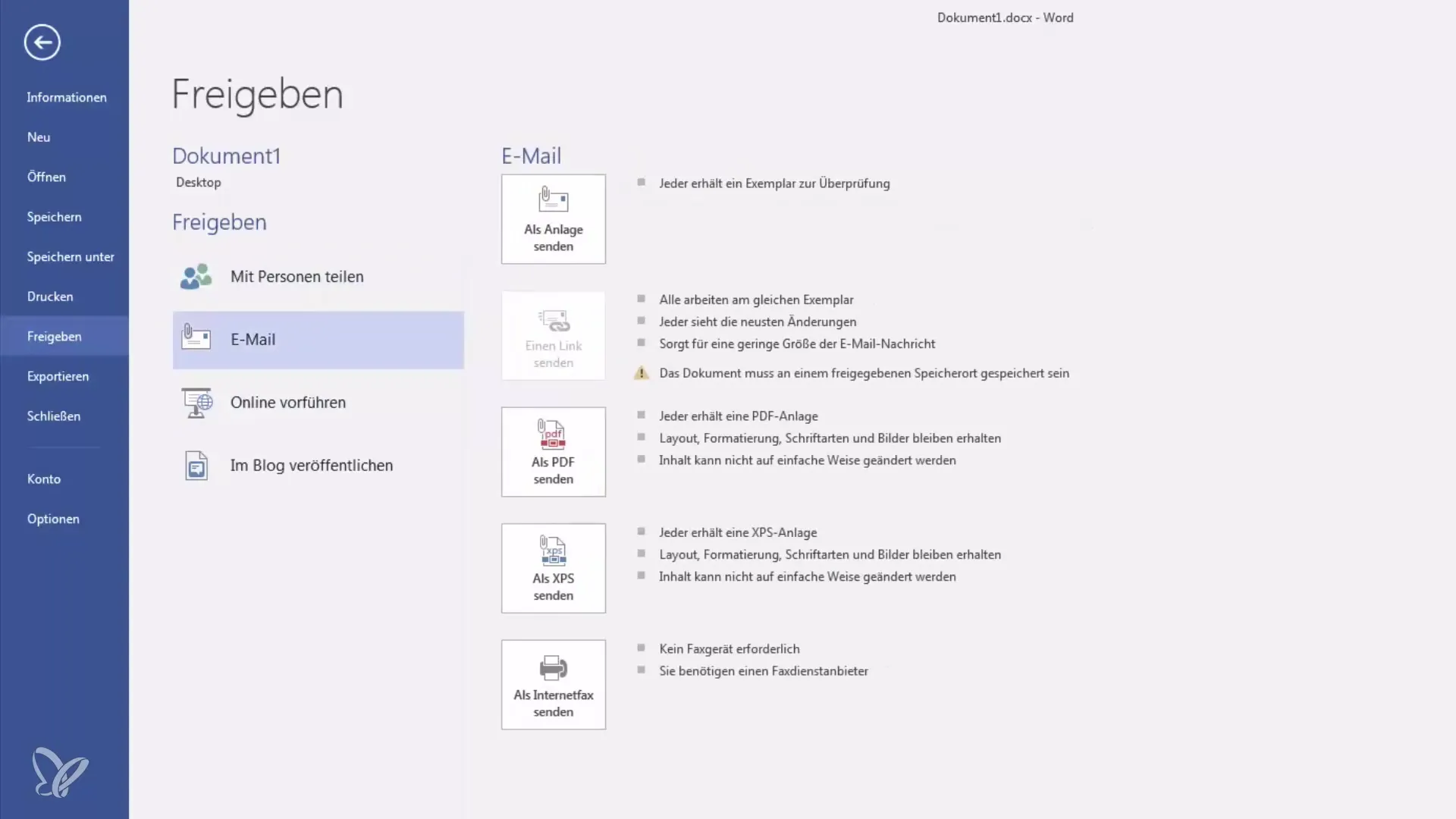
4. Presentasi Dokumen Secara Online
Jika Anda ingin mempresentasikan dokumen Anda, Anda dapat melakukannya melalui browser web. Anda hanya perlu berbagi dokumen untuk presentasi online. Penerima akan menerima tautan untuk melihat dokumen langsung di browser. Ini sangat berguna untuk presentasi, karena tidak memerlukan pemasangan atau perangkat lunak khusus. Siapa pun yang memiliki tautan dapat melihat dokumen.
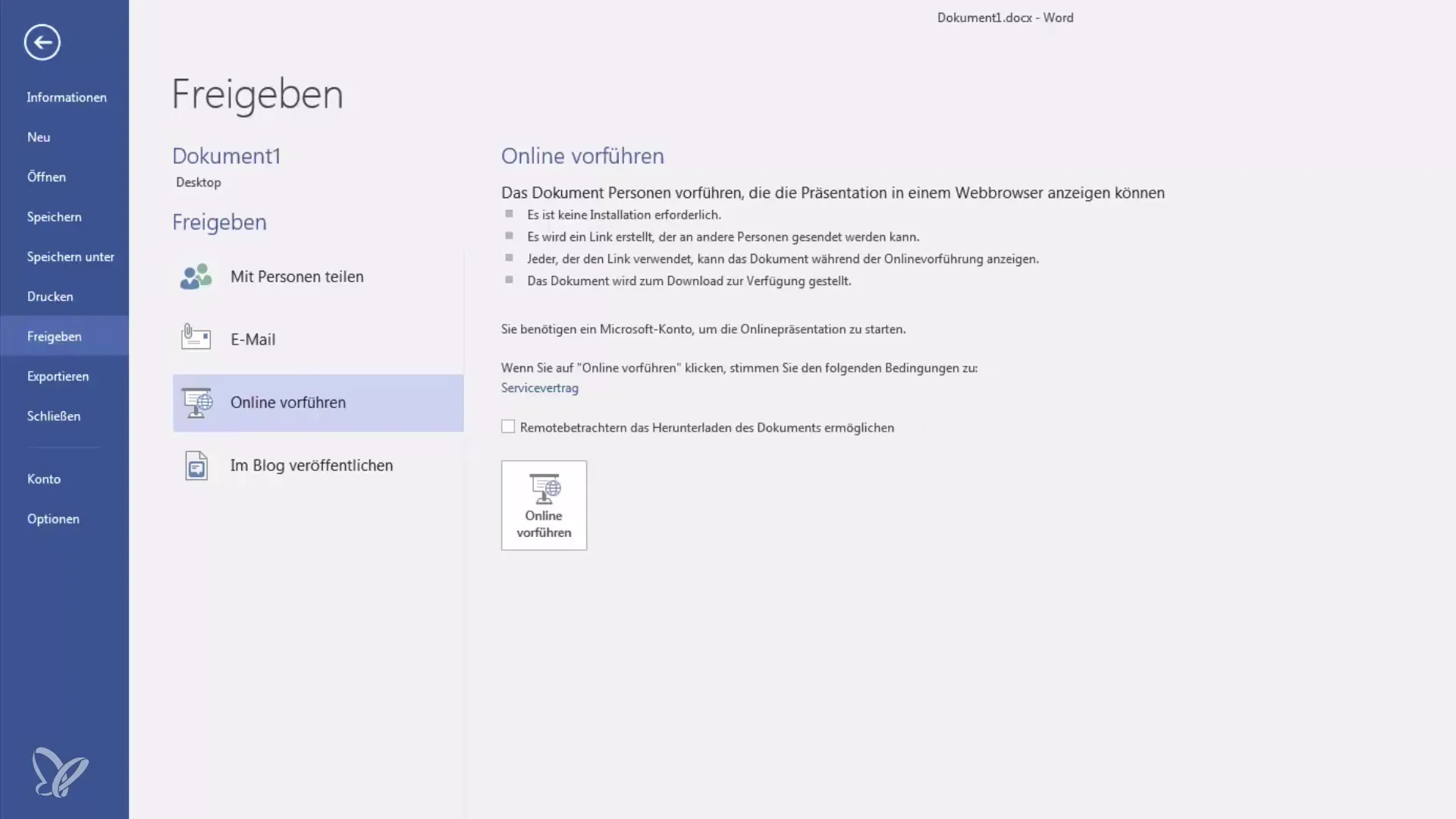
5. Mengeluarkan Dokumen di Blog
Apakah Anda memiliki blog sendiri, misalnya di WordPress atau Blogger? Maka Anda dapat mempublikasikan dokumen Word langsung dari Word sebagai entri blog. Untuk ini, Anda perlu mengatur akun dan menggunakan opsi berbagi yang sesuai dari Microsoft Word. Fungsi ini sangat membantu untuk berbagi konten dengan cepat dan efektif kepada audiens Anda.
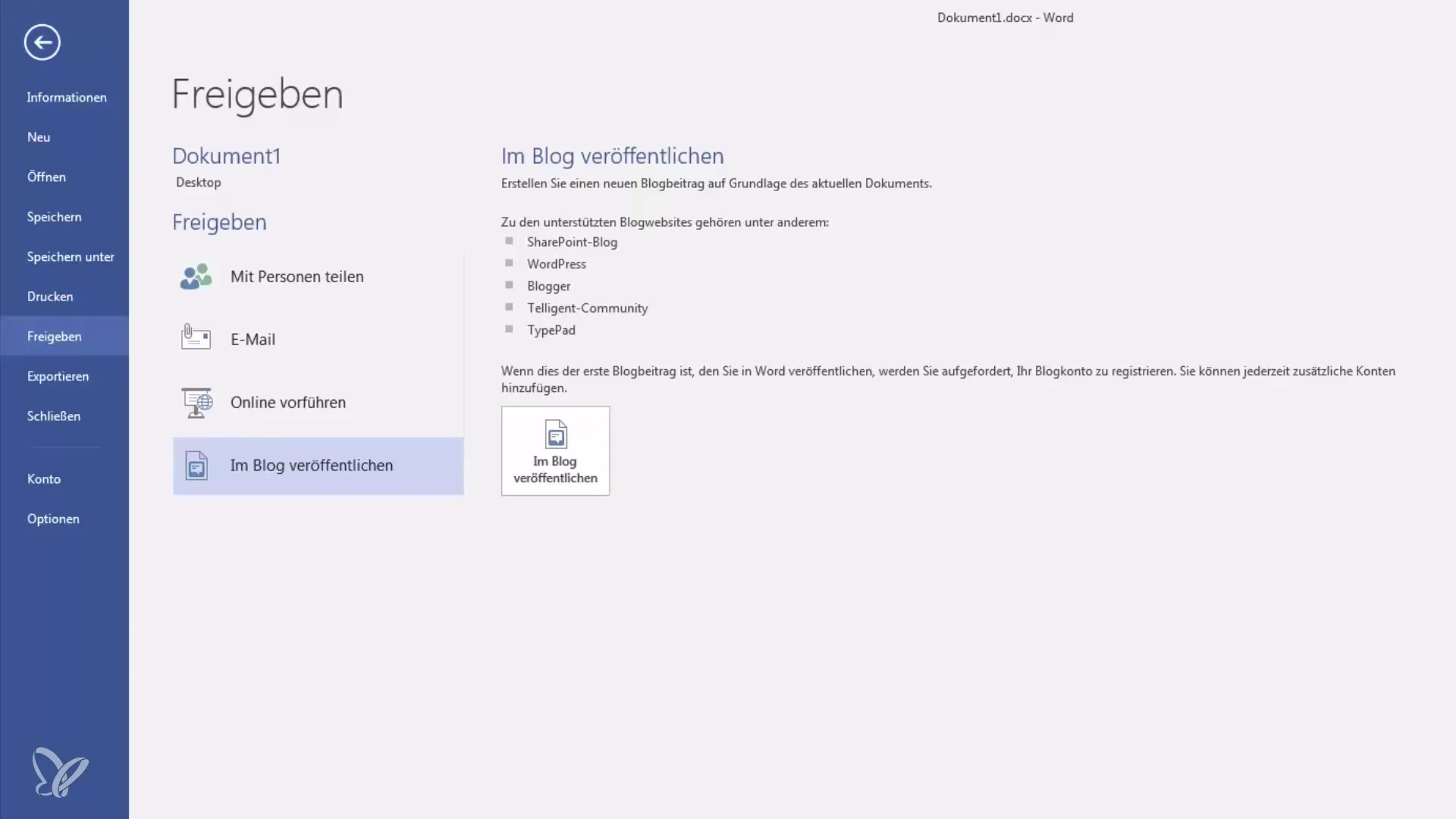
6. Kesimpulan dan Kemungkinan Berbagi Lainnya
Setelah Anda mempelajari dasar-dasar berbagi dokumen, sekarang Anda dapat berbagi dokumen Anda dengan efisien kepada rekan kerja atau teman. Ada berbagai opsi, mulai dari berbagi melalui OneDrive hingga mempublikasikan di blog Anda. Jika Anda memiliki pertanyaan lebih lanjut tentang fitur berbagi, jangan ragu untuk meninggalkan pesan di kotak komentar.
Ringkasan
Dalam tutorial ini, Anda telah belajar cara berbagi dokumen Word Anda secara efektif. Anda telah menemukan berbagai metode untuk berbagi dokumen Anda melalui OneDrive, melalui email, atau bahkan di blog. Kemudahan penggunaan dan beragamnya opsi berbagi membuat Microsoft Word menjadi alat yang ampuh untuk bekerja sama dan bertukar informasi.
Pertanyaan yang Sering Diajukan
Apa yang dibutuhkan untuk berbagi dokumen Word?Untuk berbagi, Anda memerlukan penyimpanan OneDrive dan login ke akun Microsoft yang valid.
Bagaimana cara mengirim dokumen melalui email?Klik pada ikon email dan pilih jenis file yang ingin Anda kirimkan.
Bisakah saya mempresentasikan dokumen secara online?Ya, dengan cara membagikan dokumen, penerima akan menerima tautan untuk melihatnya di browser.
Bagaimana cara mempublikasikan dokumen di blog saya?Anda dapat melakukan ini langsung dari Word setelah mengatur akun blog.


